MV命令详解:使用-t参数迁移至Linux
mv -t linux
作者:IIS7AI 时间:2025-01-04 00:47
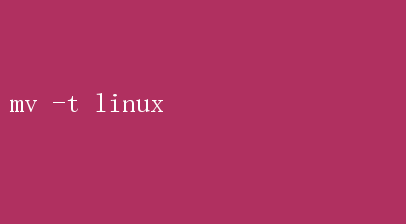
探索Linux中的`mv -t`命令:高效文件与目录搬家的艺术 在Linux操作系统的广阔天地里,命令行工具以其强大的功能和无与伦比的灵活性,成为了系统管理员和开发者们不可或缺的利器
在众多命令行工具中,`mv`(move)命令无疑是文件与目录管理的基石之一
而`mv -t`选项,作为`mv`命令的一个变体,更是以其简洁高效的特性,在文件与目录的迁移操作中占据了举足轻重的地位
本文将深入探讨`mv -t`命令的工作原理、使用场景、优势以及实际应用中的注意事项,旨在帮助读者掌握这一高效文件与目录搬家的艺术
一、`mv`命令基础回顾 在正式引入`mv -t`之前,让我们先简要回顾一下`mv`命令的基础知识
`mv`命令主要用于在Linux文件系统中移动文件或目录,或者在移动的同时重命名它们
其基本语法如下: mv 【选项】 源文件 目标位置 源文件:可以是单个文件、多个文件或整个目录
- 目标位置:指定文件或目录要移动到的位置,如果目标是一个已存在的目录,则源文件会被移动到该目录下;如果目标是一个文件名,则源文件会被重命名为该文件名(如果目标文件已存在,则会被覆盖)
二、`mv -t`选项揭秘 `mv -t`选项是`mv`命令的一个变体,它的作用是反转源文件和目标位置的顺序,即先指定目标位置,再列出要移动的文件或目录
这一设计看似简单,实则极大地提高了操作的便捷性和效率,尤其是在需要移动大量文件到同一目录时
其语法如下: mv -t 目标位置 源文件1 源文件2 ... 这种语法结构的好处在于,当目标位置固定而源文件众多时,用户无需重复输入目标位置,只需一次性指定,然后依次列出所有源文件即可
这不仅减少了键盘敲击次数,还降低了输入错误的风险,提升了操作的准确性和效率
三、`mv -t`的使用场景与优势 `mv -t`命令在实际应用中展现出了广泛的适用性和显著的优势,以下是一些典型的使用场景和优势分析: 1.批量文件迁移: 当需要将多个文件移动到同一个目录时,`mv -t`命令能够显著简化操作
例如,将当前目录下的所有`.txt`文件移动到`/backup/texts`目录中,可以使用以下命令: bash mv -t /backup/texts.txt 相比传统的`mv`命令,这种方式更加直观和高效
2.避免目标路径重复输入: 在移动大量文件时,如果每次都需要输入目标路径,不仅繁琐,而且容易出错
`mv -t`通过允许先指定目标路径,有效避免了这一问题,提高了操作的准确性和效率
3.脚本自动化: 在编写自动化脚本时,`mv -t`命令的简洁语法使得脚本更加清晰易读,减少了错误的可能性
特别是在处理动态生成的文件列表时,`mv -t`能够轻松应对,无需复杂的字符串拼接或循环处理
4.增强可读性: 从可读性的角度来看,`mv -t`命令使得命令行的结构更加清晰,目标位置一目了然,源文件紧随其后,这种顺序更符合人类的阅读习惯,便于理解和维护
四、实际应用中的注意事项 尽管`mv -t`命令带来了诸多便利,但在实际使用过程中仍需注意以下几点,以确保操作的顺利进行: 1.权限问题: 确保对源文件和目标目录拥有足够的权限
没有足够的读写权限会导致操作失败
2.目标目录存在性: 在使用`mv -t`命令之前,确认目标目录已经存在
如果目标目录不存在,`mv`命令会报错,并且不会移动任何文件
3.文件覆盖: 当目标位置已存在同名文件时,`mv`命令会默认覆盖目标文件
如果不希望覆盖,可以使用`-n`(--no-clobber)选项来防止覆盖
4.符号链接处理: 默认情况下,`mv`命令会移动符号链接本身,而不是链接指向的目标文件
如果需要移动链接指向的内容,可以使用`-f`(--force)或`-i`(--interactive)选项,但需注意这可能会引发意外的行为
5.错误处理: 在批量移动文件时,如果遇到错误(如权限不足、磁盘空间不足等),`mv`命令可能会停止处理后续文件
在这种情况下,使用`-v`(--verbose)选项可以显示详细的操作信息,帮助定位问题
五、实战演练:利用`mv -t`进行文件归档 下面通过一个实际案例,展示如何利用`mv -t`命令进行文件归档操作
假设我们有一个项目目录,其中包含了多个子目录和文件,现在需要将所有`.log`日志文件归档到项目根目录下的`logs_archive`目录中
1.创建归档目录: bash mkdirlogs_archive 2.使用mv -t移动日志文件: bash find . -type f -name.log -exec mv -t logs_archive {} + 这里使用了`find`命令来查找所有`.log`文件,并通过`-exec`选项结合`mv -t`命令将找到的文件批量移动到`logs_archive`目录中
`-exec... {}+`的形式比`-exec... {};`更高效,因为它会尽可能多地将找到的文件一次性传递给`mv`命令处理
结语 `mv -t`命令以其简洁高效的特性,在Linux文件与目录管理中扮演着重要角色
通过本文的介绍,相信读者已经对`mv -t`的工作原理、使用场景、优势以及注意事项有了全面的了解
无论是日常的文件管理,还是复杂的脚本自动化,`mv -t`都能提供强有力的支持,助力我们高效地完成文件与目录的搬家任务
在未来的Linux探索之旅中,不妨更多地尝试和使用`mv -t`命令,让文件管理的艺术在你的指尖绽放光彩